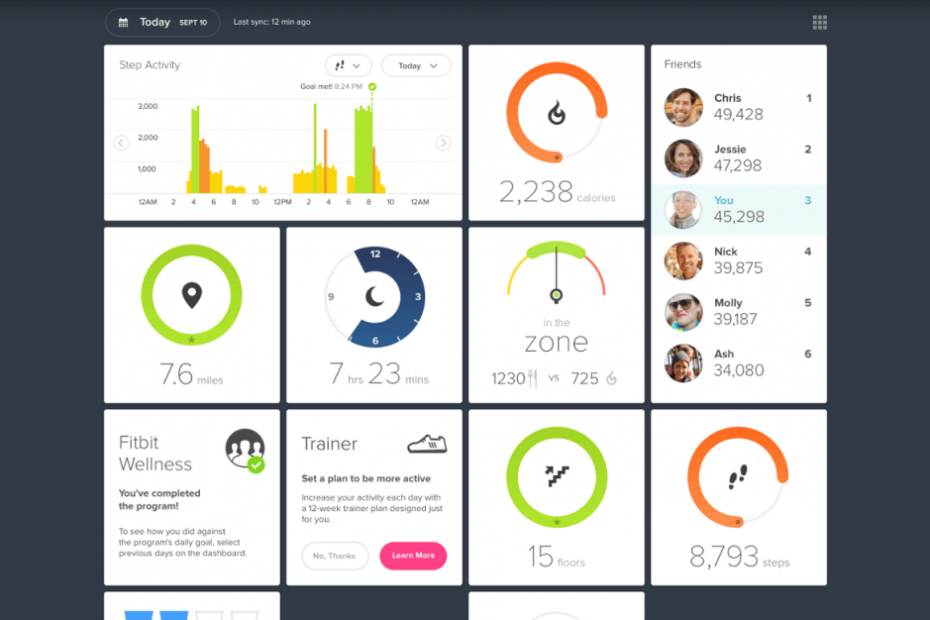Zeitsparendes Software- und Hardware-Know-how, das jährlich 200 Millionen Benutzern hilft. Wir führen Sie mit Anleitungen, Neuigkeiten und Tipps, um Ihr technisches Leben zu verbessern.
IObit Uninstaller Pro 9

Dies ist eine einfache Anwendung, mit der Sie hartnäckige Software von Ihrem PC entfernen können. Es verfügt über eine moderne Benutzeroberfläche, sodass auch einfache Benutzer es problemlos verwenden können.
IObit Uninstaller kann Ihren PC beschleunigen, indem die problematischen Anwendungen entfernt werden. Zusätzlich zu den Anwendungen werden auch alle übrig gebliebenen Dateien entfernt, die Ihren PC verlangsamen könnten.
Dieses Tool entfernt auch alle hartnäckigen Anwendungen, die Sie zuvor nicht entfernen konnten.
Um die gewünschten Anwendungen schnell zu finden, können Sie nur kürzlich installierte Anwendungen anzeigen. Natürlich können Sie auch nur große oder selten genutzte Anwendungen anzeigen.
Dies ist großartig, wenn Sie alte Anwendungen entfernen möchten, die Sie vollständig vergessen haben. Neben dem Entfernen von Anwendungen kann dieses Tool Ihnen auch dabei helfen, problematische Windows-Updates zu entfernen.
IObit Uninstaller kann Ihnen auch dabei helfen, installierte Webbrowser-Plugins zu entfernen. Sie können einfach Ihren Browser aus dem Menü auf der linken Seite auswählen und auswählen, welche Erweiterung Sie entfernen möchten.
Dies ist eine nützliche Funktion, da Sie alle installierten Erweiterungen mit nur wenigen Klicks von allen Browsern entfernen können.
Wenn Sie denken, dass Sie eine bösartige Erweiterung installiert haben, ist dies eine Funktion, die Sie unbedingt ausprobieren müssen.
Obwohl dieses Tool mit Desktop-Anwendungen funktioniert, kann es auch Universelle Apps, und Sie können sie ganz einfach direkt aus diesem Tool entfernen.
Da das Tool über eine Suchleiste verfügt, können Sie jede Anwendung in Sekundenschnelle finden.
IObit Uninstaller bietet auch einige zusätzliche Funktionen wie Force Uninstall. Mit dieser Funktion können Sie hartnäckige Programme ganz einfach von Ihrem PC entfernen.
Suchen Sie einfach die problematische Anwendung oder ziehen Sie die Datei oder den Ordner per Drag & Drop in den IObit Uninstaller, um sie zu entfernen. Mit dem Tool können Sie auch Dateien von Ihrem PC bereinigen.
Es stehen nur wenige Optionen zur Verfügung und Sie können ungültige Verknüpfungen, den Windows-Patch-Cache oder Ihren Download-Ordner löschen.
Wenn Sie möchten, können Sie sogar Startanwendungen direkt über IObit Uninstaller verwalten. Schließlich gibt es auch eine File Shredder-Funktion, die ausgewählte Dateien dauerhaft löscht und so jede Möglichkeit der Dateiwiederherstellung verhindert.
Mit dem Tool können Sie auch einen Systemwiederherstellungspunkt erstellen oder zu früheren Wiederherstellungspunkten zurückkehren. Wenn Sie möchten, können Sie sogar jedes Mal automatisch einen neuen Wiederherstellungspunkt erstellen, bevor Sie eine Anwendung deinstallieren.
IObit Uninstaller ist eine großartige Anwendung, mit der Sie hartnäckige Software entfernen können. Es ist erwähnenswert, dass auch die Pro-Version verfügbar ist.
Die Pro-Version bietet eine größere Echtzeit-Datenbank für hartnäckige Programme, ermöglicht es Ihnen aber auch, Adware von Ihrem PC zu entfernen.
Mit dieser Version können Sie auch alle übrig gebliebenen Dateien bereinigen, die von anderen Deinstallationsprogrammen hinterlassen wurden.
Die kostenlose Version bietet alle Funktionen, die grundlegende Benutzer benötigen. Probieren Sie sie also unbedingt aus oder kaufen Sie die PRO-Edition, um weitere Programme und Plug-Ins zu deinstallieren.

IObit Uninstaller 9 Pro
Entfernen Sie im Handumdrehen hartnäckige Software von Ihrem PC und übernehmen Sie die Kontrolle über Ihr System wie nach einer Neuinstallation.
Hol es dir jetzt

Revo-Deinstallationsprogramm ist ein einfaches Tool, mit dem Sie Anwendungen leicht entfernen können. Ein wichtiges Merkmal dieses Tools ist, dass es auch hartnäckige Software entfernen kann.
Mit diesem Tool sehen Sie alle installierten Anwendungen auf Ihrem PC und können ganz einfach über die Suchleiste oben nach der gewünschten Anwendung suchen.
Dann können Sie es einfach entfernen, seinen Speicherort auf der Festplatte öffnen oder sogar seinen Registrierungsspeicherort öffnen.
Das Tool kommt auch mit einer speziellen Funktion namens Forced Uninstall. Diese Funktion entfernt alle übrig gebliebenen Dateien im Zusammenhang mit deinstallierten Anwendungen.
Dies ist perfekt, wenn Sie Anwendungen teilweise installiert haben oder die Softwareinstallation beschädigt ist. Eine weitere Funktion, die viele nützlich finden werden, ist die Mehrfachdeinstallation.
Dadurch werden ausgewählte Programme nacheinander deinstalliert, sodass Sie den Deinstallationsvorgang nicht für jedes Programm einzeln starten müssen.
Eine weitere Funktion, die einige Benutzer möglicherweise nützlich finden, ist der Echtzeit-Installationsmonitor. Diese Funktion überwacht jede Installation genau und erkennt Systemänderungen in Echtzeit.
Mit dieser Funktion können Sie Systemänderungen nach dem Löschen des Programms leicht rückgängig machen und so sicherstellen, dass alles wieder so ist, wie es war.
Mit dem Tool können Sie auch die Protokolldatenbank verwenden, um sicherzustellen, dass alle Dateien, die sich auf Ihre Anwendungen beziehen, vollständig entfernt werden.
Revo Uninstaller unterstützt ein Protokollsystem, sodass Sie Änderungen auf Ihrem PC einfach verfolgen und sogar Ihre Protokolle exportieren und mit anderen teilen können, um ihnen so zu helfen, hartnäckige Software von ihrem PC zu entfernen.
Das Entfernen bestimmter Anwendungen kann zu Problemen auf Ihrem PC führen, und deshalb erstellt Revo Uninstaller automatisch ein Backup.
Das Tool erstellt Backups von entfernten Registrierungsschlüsseln, Werten, Dateien und Ordnern. Außerdem wird das Tool tool einen Systemwiederherstellungspunkt erstellen vor jeder Deinstallation zusammen mit einer vollständigen Sicherung der Registrierung.
Ein weiteres interessantes Feature ist der Hunter-Modus. Sie können einfach ein beliebiges geöffnetes Fenster- oder Desktopsymbol auswählen und die zugehörige Anwendung schnell deinstallieren.
Wenn Sie möchten, können Sie die ausgewählte Anwendung auch schließen oder den automatischen Start mit Windows verhindern.
Revo Uninstaller kann nicht nur Software entfernen, sondern auch alle Arten von Junk-Dateien von Ihrem PC entfernen. Das Tool scannt Ihren PC und entfernt schnell Junk-Dateien, die von der Windows-Anwendung erstellt wurden.
Zusätzlich zu Junk-Dateien auf Ihrem PC kann dieses Tool Ihren Browserverlauf und temporäre Internetdateien für alle Browser entfernen.
In Bezug auf den Dateiverlauf entfernt das Tool auch den Verlauf der zuletzt verwendeten Microsoft Office-Dateien. Natürlich können Sie auch den Dateisuchverlauf, eine Liste der zuletzt geöffneten Dokumente usw.
Mit Revo Uninstaller können Sie mit den Funktionen Evidence Remover und Unrecoverable Delete auch Dateien dauerhaft von Ihrem PC löschen.
Auch wenn du dein leerst Papierkorb Einige Ihrer Dateien können wiederhergestellt werden, aber durch die Verwendung der oben genannten Funktionen stellen Sie sicher, dass Ihre Dateien dauerhaft gelöscht bleiben.
Die Pro-Version ist als 30-Tage-Testversion verfügbar, aber es gibt auch eine Freeware-Version. Tatsächlich gibt es sogar eine portable Version, sodass Sie die Anwendung nicht einmal installieren müssen, um sie auszuführen.

Revo-Deinstallationsprogramm
Hinterlassen Sie keine Spuren, wenn Sie ein Programm mit Revo Uninstaller deinstallieren und profitieren Sie von seinem mehrstufigen Backup-System!
Besuche die Website
Ashampoo UnInstaller
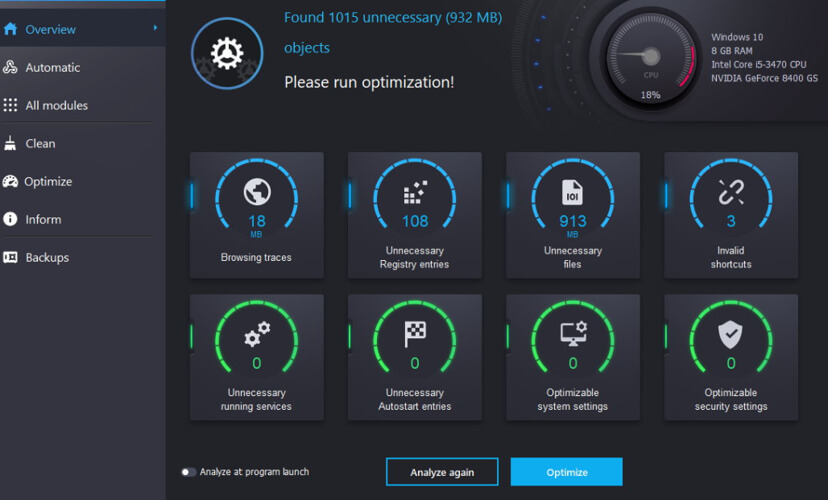
Ashampoo UnInstaller ist ein weiteres Tool, mit dem Sie unerwünschte Anwendungen entfernen können. Das Tool verfügt über eine einfache und attraktive Benutzeroberfläche, sodass es sich perfekt für grundlegende Benutzer eignet.
Um den Entfernungsprozess noch schneller zu machen, steht eine praktische integrierte Suchfunktion zur Verfügung. Neben dem Entfernen von Dateien können Sie mit diesem Tool auch Dateien installieren.
Das Tool verfügt auch über ein Registrierungsprotokoll, sodass Sie Registrierungsänderungen während der Installation von Anwendungen überwachen können.
Mit Ashampoo UnInstaller können Sie auch Snapshots erstellen, die als Inventarlisten für Ihr System dienen. Durch die Verwendung von Snapshots können Sie alle an Ihrem System vorgenommenen Änderungen schnell lokalisieren, indem Sie zwei Snapshots vergleichen.
Dieses Tool wird mit einem erweiterten Löschmodul geliefert, das einen Tiefenscan durchführt und übrig gebliebene Registrierungseinträge und Dateien findet, die von entfernten Programmen hinterlassen wurden.
Die Anwendung wird auch mit einem Tutorial-System geliefert, sodass selbst die grundlegenden Benutzer sie verwenden können. Ashampoo UnInstaller enthält außerdem eine Reihe spezieller erweiterter Funktionen.
Das Tool verfügt über eine Drive Cleaner-Funktion, die Ihre Festplatte scannt und alle unnötigen und alten Dateien entfernt und so Speicherplatz auf Ihrer Festplatte freigibt.
Es gibt auch ein Registry Optimizer-Tool, das unnötige Einträge aus der Registrierung entfernt. Wenn Sie Ihren Browserverlauf und Browser-Cache bereinigen möchten, können Sie dies mit der Internet Cleaner-Funktion tun.
Wir müssen erwähnen, dass dieses Tool den Cache und den Verlauf für alle Browser auf Ihrem PC bereinigen kann. Es gibt auch ein Defrag 3-Tool, das Ihre Festplatte analysiert und defragmentiert und so ihre Leistung verbessert.
Mit Ashampoo UnInstaller können Sie auch Startobjekte und laufende Dienste verwalten. Sie können sogar Schriftarten, Dateizuordnungen und Systemwiederherstellungspunkte direkt von diesem Tool aus verwalten.
Das Tool kann auch die gewünschten Dateien oder Ordner dauerhaft löschen oder die Dateien wiederherstellen, die nicht dauerhaft gelöscht wurden. Dieses Tool kann auch ungültige Verknüpfungen und doppelte Dateien finden und entfernen und von Ihrem PC entfernen.
Ashampoo UnInstaller ist ein anständiges Tool zum Entfernen hartnäckiger Software, aber es enthält auch viele nützliche Tools, die fortgeschrittene Benutzer verwenden werden.
Dieses Tool ist als kostenlose Testversion verfügbar, aber wenn Sie es weiterhin verwenden möchten, müssen Sie eine Lizenz erwerben.
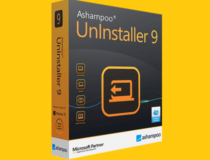
Ashampoo Uninstaller
Dies ist mehr als ein Deinstallationsprogramm, es ist ein Tool, mit dem Sie Ihr Laufwerk vollständig regenerieren können, also probieren Sie es aus.
Besuche die Website
Dein Deinstallationsprogramm
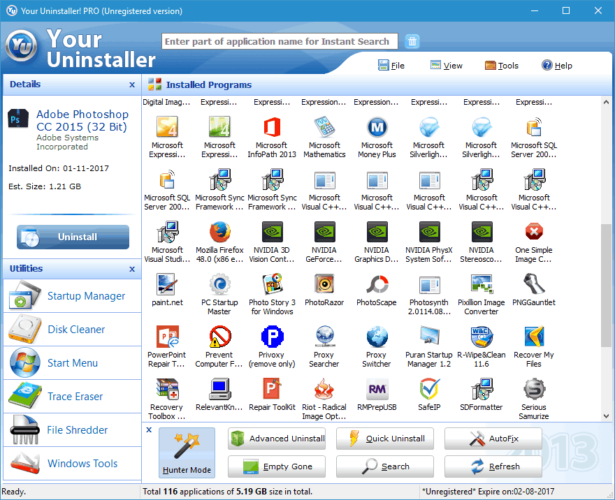
Eine andere Anwendung, mit der Sie hartnäckige Software entfernen können, ist Your Uninstaller. Sobald Sie dieses Tool starten, wird die Liste aller installierten Anwendungen angezeigt, und Sie können ganz einfach auswählen, welche Anwendung Sie entfernen möchten.
Das Tool verfügt außerdem über eine integrierte Suchleiste, mit der Sie schnell die Anwendung finden können, die Sie entfernen möchten. Sobald Sie die gewünschte Anwendung ausgewählt haben, können Sie das Installationsdatum und die Größe sehen.
Die Anwendung verfügt auch über einen erweiterten Deinstallationsmodus, mit dem Sie hartnäckige Anwendungen von Ihrem PC entfernen können. Wenn Sie Anwendungen schnell entfernen möchten, können Sie auch die Option Schnelldeinstallation verwenden.
Mit dieser Funktion wird die Anwendung entfernt und Sie müssen nicht einmal den Deinstallationsassistenten durchlaufen. Natürlich wird der Systemwiederherstellungspunkt erstellt, bevor die Anwendung deinstalliert wird, sodass Sie sie problemlos wiederherstellen können.
Das Tool verfügt auch über eine AutoFix-Option, die ungültige Installationen und nicht verwendete Dateien automatisch erkennt und entfernt. Wenn Sie leere Ordner oder ungültige Verknüpfungen haben, können Sie diese auch mit der Funktion "Leere weg" entfernen.
Die Anwendung verfügt auch über einen Hunter-Modus, mit dem Sie Anwendungen mithilfe der Drag-and-Drop-Methode deinstallieren können.
Ihr Deinstallationsprogramm verfügt außerdem über ein integriertes Rescue Center, mit dem Sie direkt aus der Anwendung Systemwiederherstellungspunkte erstellen und Ihren PC in einen früheren Zustand zurückversetzen können.
Neben der Deinstallation von Software bietet Your Uninstaller auch einige zusätzliche Funktionen. Es gibt einen integrierten Startup-Manager, mit dem Sie Ihre Startup-Anwendungen steuern können.
Wenn Sie wenig Speicherplatz haben, gibt es eine Disk Cleaner-Funktion, die Ihre Festplatte scannt und Ihnen ermöglicht, alte und unnötige Dateien zu entfernen.
Führen Sie einen Systemscan durch, um potenzielle Fehler zu entdecken

Wiederherstellen herunterladen
PC-Reparatur-Tool

Klicken Scan starten um Windows-Probleme zu finden.

Klicken Repariere alles um Probleme mit patentierten Technologien zu beheben.
Führen Sie einen PC-Scan mit dem Restoro Repair Tool aus, um Fehler zu finden, die Sicherheitsprobleme und Verlangsamungen verursachen. Nachdem der Scan abgeschlossen ist, ersetzt der Reparaturvorgang beschädigte Dateien durch neue Windows-Dateien und -Komponenten.
Dieses Tool verfügt auch über einen Startmenü-Manager, mit dem Sie dem Startmenü zusätzliche Verknüpfungen hinzufügen können. Es gibt auch eine Trace Eraser-Funktion, die Ihren Browserverlauf und Browser-Cache löscht.
Leider scheint diese Funktion nur mit zu funktionieren Internet Explorer.
Ihr Deinstallationsprogramm verfügt auch über eine Dateischredder-Funktion, die Ihre Dateien sicher und dauerhaft löscht und so deren Wiederherstellung vollständig verhindert.
Schließlich gibt es auch einen Abschnitt mit den Windows-Tools, der als Verknüpfung dient und Ihnen den schnellen Zugriff auf bestimmte Windows-Tools ermöglicht.
Ihr Uninstaller ist eine einfache Anwendung, aber wir müssen zugeben, dass sie etwas veraltet aussieht. Die Anwendung steht als kostenlose Testversion für 21 Tage zur Verfügung.
Wenn Sie die Anwendung weiterhin verwenden möchten, müssen Sie eine Lizenz erwerben.
⇒ Laden Sie Ihr Deinstallationsprogramm herunter
Wise Programm-Deinstallationsprogramm
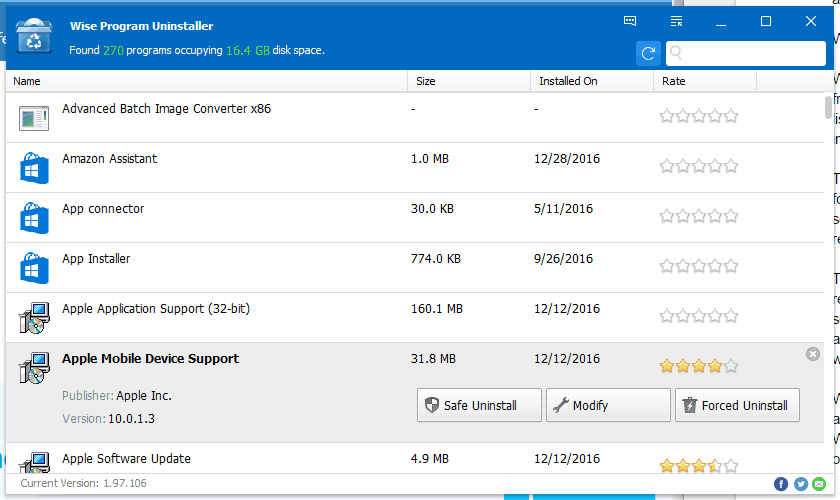
Wise Program Uninstaller ist ein einfaches und kostenloses Tool, mit dem Sie hartnäckige Software von Ihrem PC entfernen können.
Das Tool verfügt über eine einfache Benutzeroberfläche und sobald es gestartet wird, sehen Sie die Liste aller installierten Anwendungen.
Neben der Liste der Anwendungen können Sie auch die Gesamtzahl der installierten Anwendungen sowie den von diesen Anwendungen insgesamt belegten Speicherplatz anzeigen.
Die Anwendung wird mit einer integrierten Scan-Engine geliefert, die alle zugehörigen Dateien, Ordner oder Registrierungseinträge scannt und entfernt, die nach der Deinstallation der gewünschten Anwendung übrig bleiben.
Dadurch wird die ausgewählte Anwendung vollständig von Ihrem PC entfernt. In einigen Fällen können Anwendungen die Deinstallation verweigern, aber Sie können dieses Problem beheben, indem Sie die Option "Erzwungene Deinstallation" verwenden.
Wise Program Uninstaller hat eine einfache Benutzeroberfläche und Sie können die Anwendung, die Sie entfernen möchten, leicht finden. Wenn Sie möchten, können Sie sogar die Suchfunktion nutzen, um in wenigen Sekunden die gewünschte Anwendung zu finden.
Eine weitere nützliche Funktion von Wise Program Uninstaller ist die Kontextmenüoption.
Sie können dem Kontextmenü in Windows eine Deinstallationsoption hinzufügen, sodass Sie jede Anwendung deinstallieren können, ohne Wise Program Uninstaller zu starten.
Wise Program Uninstaller ist eine einfache Anwendung mit einer sauberen und benutzerfreundlichen Oberfläche. Diese Anwendung hat keine zusätzlichen oder erweiterten Optionen und ist daher perfekt für grundlegende Benutzer.
Wir müssen auch erwähnen, dass diese Anwendung völlig kostenlos ist, sodass Sie sie ohne Einschränkungen herunterladen und auf jeder Windows-Version verwenden können.
⇒ Laden Sie das Wise-Programm-Deinstallationsprogramm herunter
Mein Deinstallationsprogramm Pro
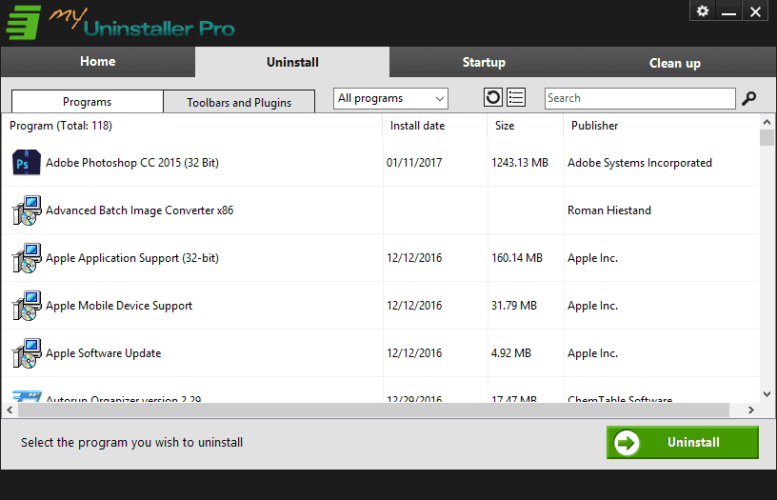
Wenn Sie hartnäckige Anwendungen von Ihrem PC entfernen möchten, sollten Sie My Uninstaller Pro in Betracht ziehen.
Sobald Sie die Anwendung starten, wird die Liste aller Anwendungen von Drittanbietern angezeigt und Sie können ganz einfach auswählen, welche Sie entfernen möchten.
Sie können nicht nur Anwendungen entfernen, sondern auch entfernen Browsererweiterungen direkt von My Uninstaller Pro.
Dieses Tool bietet auch einen einfachen Startup-Manager, mit dem Sie Anwendungen ganz einfach deaktivieren oder aus Ihrer Startup-Liste löschen können. Schließlich können Sie mit diesem Tool auch Ihren PC bereinigen.
My Uninstaller Pro verfügt über einen integrierten Scanner, der veraltete und ungültige Registrierungseinträge, temporäre Internetdateien, Browserverlauf, Junk-Dateien und ungültige Verknüpfungen scannt und entfernt.
My Uninstaller Pro ist ein anständiges Tool, aber seine Benutzeroberfläche fühlt sich etwas schlicht an. Die Anwendung ist einfach zu bedienen und die kostenlose Testversion steht zum Download bereit.
⇒ Laden Sie My Uninstaller Pro herunter
Mächtiges Deinstallationsprogramm
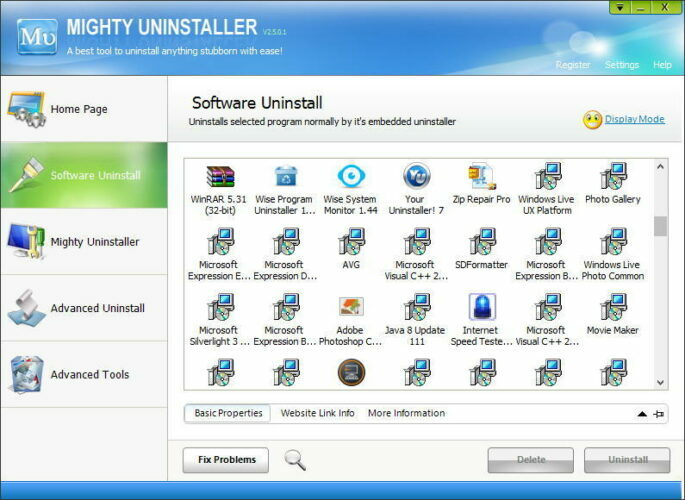
Eine andere Anwendung, die hartnäckige Programme von Ihrem PC entfernen kann, ist Mighty Uninstaller. Das Tool scannt den Computer und entfernt alle übrig gebliebenen Dateien, Ordner und Registrierungseinträge, nachdem Sie eine Anwendung deinstalliert haben.
Auf diese Weise stellt diese Anwendung sicher, dass hartnäckige Software vollständig von Ihrem PC entfernt wird.
Mit Mighty Uninstaller können Sie auch Anwendungen entfernen, indem Sie einfach eine ihrer Dateien auf Ihrem PC suchen. Sie können Programme auch deinstallieren, indem Sie sie einfach per Drag & Drop in den Mighty Uninstaller ziehen.
Dieses Tool bietet auch mehrere zusätzliche Funktionen und Sie können Junk-Dateien mit diesem Tool einfach entfernen.
Es gibt auch eine Funktion namens Evidence Cleaner, die Ihren Browserverlauf und Cache löschen kann, aber auch kürzlich geöffnete Dateien, Suchanfragen und andere Daten von Ihrem PC entfernt.
Eine weitere Funktion, die für Benutzer hilfreich sein kann, ist Registry Cleaner. Mit diesem Tool können Sie auswählen, welche Art von Registrierungseinträgen Sie scannen und entfernen möchten.
Mighty Uninstaller verfügt auch über eine Strong Remover-Funktion, die die gewünschten Dateien gewaltsam von Ihrem PC entfernt. Dies ist äußerst nützlich, wenn Sie eine bestimmte Datei nicht entfernen können, da sie von Ihrem PC verwendet wird.
Es gibt auch eine File Shred-Funktion, die die ausgewählten Dateien dauerhaft löscht und ihre Wiederherstellung verhindert. Eine weitere Funktion, die wir nicht erwartet hatten, ist Program Mover.
Diese Funktion verschiebt die ausgewählten Anwendungen von einer Festplattenpartition auf eine andere, und die Anwendung sollte nach dem Verschieben problemlos funktionieren.
Dieses Tool verfügt auch über eine PC-Gerätefunktion, die wie eine vereinfachte Version von. funktioniert Gerätemanager. Mighty Uninstaller verfügt auch über eine Systemdienstefunktion, mit der Sie alle laufenden Dienste problemlos anzeigen und deaktivieren können.
Schließlich gibt es einen Prozessmanager, mit dem Sie jeden laufenden Prozess leicht finden und beenden können. Das Tool verfügt auch über eine Startup Cleaner-Funktion, die als vereinfachter Startup-Manager fungiert.
Mighty Uninstaller ist eine anständige Anwendung, die hartnäckige Software problemlos entfernen kann. Das Tool verfügt auch über viele erweiterte Funktionen, die fortgeschrittene Benutzer zu schätzen wissen.
Wir müssen zugeben, dass dieses Tool etwas veraltet aussieht, und das kann für einige Benutzer ein Fehler sein. Mighty Uninstaller ist eine solide Anwendung und als kostenlose Testversion verfügbar.
Wenn Sie diese Anwendung weiterhin ohne Einschränkungen verwenden möchten, müssen Sie die Vollversion erwerben.
Wir müssen erwähnen, dass wir einige kleinere Probleme mit der Anwendung hatten, die nach dem Starten der Anwendung mit Administratorrechten behoben wurden.
⇒ Mighty Uninstaller herunterladen
Absolutes Deinstallationsprogramm
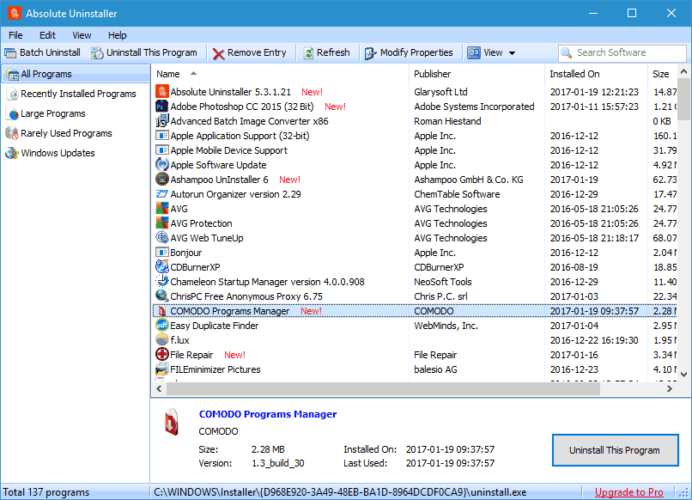
Absolute Uninstaller ist eine kleine und einfache Anwendung, mit der Sie hartnäckige Software entfernen können.
Die Anwendung kommt mit einer einfachen Benutzeroberfläche und Sie können nach der gewünschten Anwendung suchen, indem Sie die Suchleiste in der oberen rechten Ecke verwenden.
Das Tool ermöglicht es Ihnen auch, Ihre Dateien zu sortieren, um die Anwendungen schneller zu finden.
Sie können nur die kürzlich installierten Anwendungen oder nur große Programme anzeigen, damit Sie die Anwendungen finden, die den meisten Speicherplatz beanspruchen.
Wenn Sie möchten, können Sie auch selten genutzte Programme anzeigen und alte Anwendungen, die Sie nicht mehr verwenden, einfach löschen.
Wenn Sie möchten, können Sie Windows-Updates auch direkt aus Absolute Uninstaller entfernen. Eine weitere nützliche Funktion dieses Tools ist die Batch-Deinstallationsoption.
Mit dieser Funktion können Sie mehrere Programme entfernen. Sobald ein Programm entfernt wird, wird automatisch der Deinstallationsprozess für das nächste gestartet, wodurch der Entfernungsprozess schneller als zuvor erfolgt.
Absolute Uninstaller hat keine erweiterten Funktionen, aber was diese Anwendung großartig macht, ist ihre Einfachheit und unkomplizierte Benutzeroberfläche.
Dies ist möglicherweise nicht die am besten aussehende Anwendung auf unserer Liste, aber sie hilft Ihnen, hartnäckige Software zu deinstallieren.
⇒ Absolutes Uninstaller herunterladen
Geek-Deinstallationsprogramm
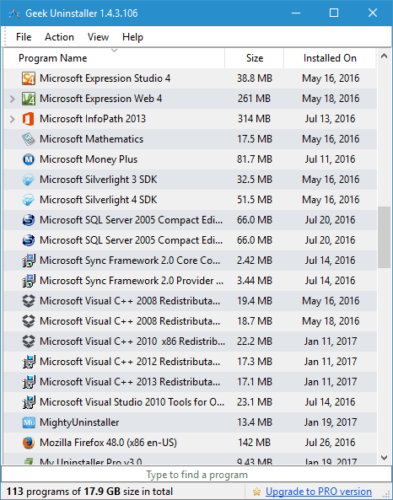
Wenn Sie Probleme mit hartnäckiger Software haben, sollten Sie Geek Uninstaller verwenden. Dies ist eine kleine Anwendung mit einer einfachen Benutzeroberfläche.
Die Anwendung listet alle installierten Anwendungen auf, und Sie können jede Anwendung einfach entfernen, indem Sie darauf doppelklicken.
Nachdem Sie eine Anwendung gelöscht haben, werden auch alle zugehörigen Dateien und Registrierungseinträge entfernt.
Wir müssen erwähnen, dass dieses Tool auch Force Removal unterstützt, sodass Sie hartnäckige Anwendungen problemlos löschen können.
Neben Desktop-Apps kann dieses Tool auch universelle Apps erkennen und entfernen, was sehr nützlich ist. Das Tool verfügt auch unten über eine praktische Suchleiste und Sie können die Anwendung, die Sie entfernen möchten, leicht finden.
Mit Geek Uninstaller können Sie auch den Registrierungsspeicherort oder das Installationsverzeichnis jeder Anwendung öffnen.
Geek Uninstaller ist eine kostenlose und portable Anwendung, daher ist keine Installation erforderlich, um ausgeführt zu werden. Es ist erwähnenswert, dass auch die Pro-Version verfügbar ist.
Die Pro-Version bietet einen Echtzeit-Installationsmonitor, Batch-Entfernung, Startup-Manager, eine moderne Benutzeroberfläche und eine gründliche und vollständige Entfernung.
Geek Uninstaller ist eine großartige Anwendung, und die kostenlose Version wird für die meisten Benutzer perfekt sein.
⇒ Laden Sie das Geek-Deinstallationsprogramm herunter
Das Entfernen hartnäckiger Software von Ihrem PC kann schwierig sein, insbesondere wenn die Anwendung nicht richtig installiert ist.
Wenn Sie Probleme mit hartnäckiger Software haben, probieren Sie einige der Anwendungen aus unserer Liste aus.
© Copyright Windows-Bericht 2021. Nicht mit Microsoft verbunden